Лаптопът е включен, но не се зарежда? Да разберем защо батерията на лаптопа не се зарежда и как да поправим батерия на лаптоп, която не се зарежда
В днешно време лаптопът е необходимост, от която се нуждае всеки човек, а технологичното развитие го прави полезен за подпомагане на ежедневните дейности. Започвайки от образование или работа до игра на игри вече може да се направи само с едно лаптоп устройство. Има обаче някои проблеми, които обикновено се срещат при лаптопите като цяло при батерията на лаптопа. Лаптопите наистина зависят от батерията, въпреки че тя все още може да се използва чрез включване на лаптопа в електрически контакт. Е, понякога може да изпитате това лаптопът е включен, но не се зарежда . Тук в тази статия обсъждаме защо батерията на лаптопа спира да се зарежда, каква е причината за това и как да поправите лаптоп, който не се зарежда.
Забележка – Независимо дали имате Dell, Lenovo, HP или друг лаптоп, решенията, изброени по-долу, ви помагат да коригирате проблема с вашия лаптоп включен, но не се зарежда.
Съдържание шоу 1 Защо батерията на моя лаптоп не се зарежда? две 5 начина да поправите батерията на лаптопа, която не се зарежда 2.1 Извършете нулиране на захранването на вашия лаптоп 2.2 Проверете отвора за зареждане 23 Избягвайте използването на множество приложения 2.4 Промяна на опциите за зареждане в Windows 2.5 Актуализирайте или преинсталирайте драйвера на батериятаЗащо батерията на моя лаптоп не се зарежда?
Има много променливи, които могат да причинят загуба на заряд на батерията на вашия лаптоп, но проблемите със захранващия кабел, неизправността на софтуера и влошаването на здравето на батерията са често срещани. Обикновено батериите за лаптопи при нормална употреба могат да издържат от три до пет години. Ако обаче батерията има проблеми и не може да бъде заредена, има няколко начина за преодоляване, като се започне от проверка на състоянието на кабела на зарядното до подмяна на батерията.
ако лаптопът се зарежда, докато се използва, докато не продължи да се зарежда, въпреки че батерията на лаптопа е напълно заредена, може да изпитате проблем с изтощаване на батерията на лаптопа или липса на зареждане .
5 начина да поправите батерията на лаптопа, която не се зарежда
Когато установите, че батерията на вашия лаптоп не се зарежда, първо трябва да проверите кабела на зарядното устройство на лаптопа. Възможно е този кабел да има проблем. За целта се уверете, че кабелът е в добро състояние. Ако няма проблеми с кабела, опитайте да го смените, докато включвате кабела на зарядното в друг контакт.
Отново е важно да използвате оригинален кабел за зареждане. Ако не използвате оригиналния кабел, това може да повреди състоянието на батерията. Това е така, защото кабелът за зареждане на трета страна има мощност, която не съответства на мощността на батерията на лаптопа.
Малко потребители съобщават, ако вашият лаптопът прегрява , Изключете устройството си и изчакайте 30 минути. И след това свържете кабела за зареждане и вижте дали вашият лаптоп получава малко сок.
Извършете нулиране на захранването на вашия лаптоп
Ако вашият лаптоп има разглобяема батерия, опитайте да извършите нулиране на захранването на вашия лаптоп, за да видите дали проблемът с батерията, която не се зарежда, продължава
- Изключете вашия лаптоп и изключете AC адаптера.
- Сега извадете батерията, след това натиснете и задръжте бутона за захранване на лаптопа за 10 секунди и след това го отпуснете,
- Поставете отново батерията и включете зарядното устройство в лаптопа.
- Включете вашия лаптоп и вижте дали батерията се зарежда.
Проверете отвора за зареждане
Отворът за зареждане на лаптопа също трябва да се проверява от време на време. Лаптопи, които се използват често, ще замърсят отвора за зареждане и ще блокират потока на електричество. Също така се уверете, че конекторът на кабела за зареждане не е разхлабен, когато е включен в отвора. Това обикновено се причинява от издърпване на адаптера, когато позицията за зареждане не е правилна.

Избягвайте използването на множество приложения
Използването на много приложения на лаптоп също може бързо да повреди батерията. Състоянието на лаптопа, когато се използва с много приложения, ще загрее бързо. Това прави лаптопа неспособен да се зарежда бързо, защото. Това може да се реши, като отворите „диспечера на задачите“ и натиснете Ctrl + Shift + Esc или го потърсите в менюто за търсене.
След това щракнете върху повече подробности, за да влезете в раздела „процес“. Ще се появят редица приложения, които работят и карат лаптопа да работи по-интензивно. След това можете да спрете приложението, което смятате, че не се използва.
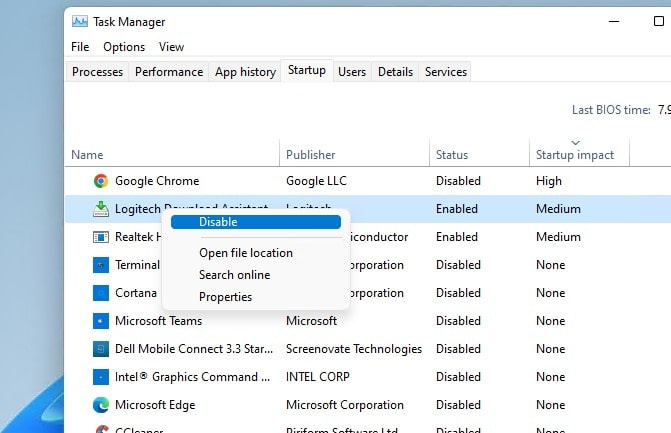
Промяна на опциите за зареждане в Windows
В операционната система Windows има настройка, която регулира зареждането да спира автоматично на определена позиция. Например, зареждането е настроено да спре, когато батерията достигне 80%.
Ако случаят е такъв, зареждането вече няма да работи, когато достигне това число. За да промените тези настройки, можете да отворите настройките в Windows в долния ляв ъгъл.
- Натиснете клавиша Windows + X и изберете настройки, след което отидете на системната опция
- Изберете опцията Захранване и заспиване, след което щракнете върху „Допълнителни настройки за захранване от дясната страна на екрана;
- Изберете опцията Промяна на настройките на плана, след което я задайте по подразбиране или както желаете.
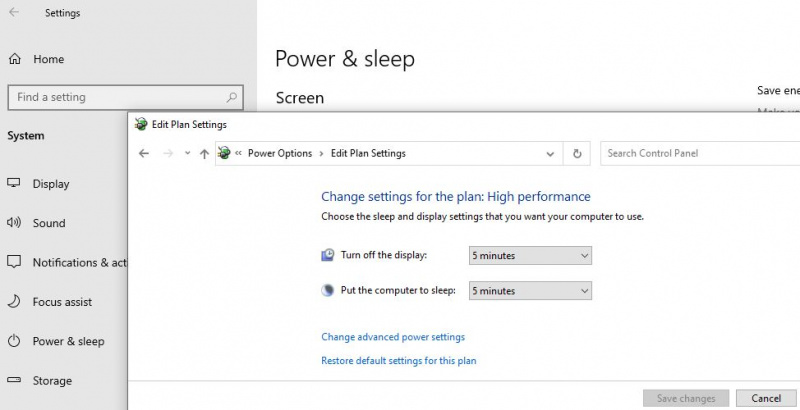
Актуализирайте или преинсталирайте драйвера на батерията
Ако вашият лаптоп вече използва Windows 10, актуализирането на драйвера на батерията може да се извърши чрез:
За най-новите драйвери за вашето устройство препоръчваме да посетите страницата за поддръжка на производителя, за да изтеглите.
- Щракнете с десния бутон върху иконата на Windows и изберете Диспечер на устройства;
- Щракнете върху или разгънете опцията Батерия, докато се появят опциите „Microsoft AC Adapter“ и „Microsoft ACPI-Compliant Control Method Battery“;
- Щракнете с десния бутон върху всяка от тези опции и изберете Свойства;
- Отидете на опцията за драйвер, след което докоснете „Актуализиране на драйвера“;
- Рестартирайте вашия лаптоп и го сдвоете отново с кабела на зарядното устройство.
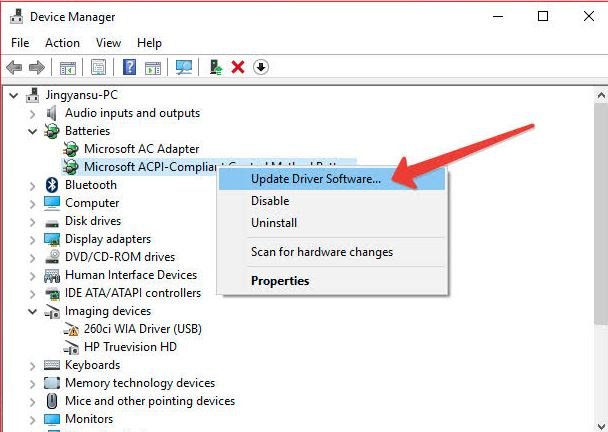
Въпреки това, ако всички методи по-горе са направени, но батерията на лаптопа не може да бъде заредена, добра идея е да отидете в официален сервизен център на използваната марка лаптоп.
Прочетете също:
- Лаптоп с Windows 10 казва включен, но не се зарежда? Опитайте тези решения
- Как да коригирате тъчпада на лаптопа, който не работи правилно в Windows 10
- Лаптопът не се включва дори когато е включен? Опитайте тези решения
- Екранът на компютъра казва, че въвеждането не се поддържа. Ето 3 работещи решения
- 7 основни стъпки за отстраняване на проблеми с Windows 10
